Telepítése és konfigurálása a szkenner a GNU
Telepítés és beállítás SCANNER GNU / Linux
A példa EPSON PERFECTION 1270
A Debian 4.0 Etch és openSUSE 10.2
Gyakorlati útmutató (3.2 változat)
Telepítse és konfigurálja a szkenner a GNU / Linux operációs rendszer olyan funkciókkal, mint a MS Windows. Ez nem hiányosságai okozzák GNU / Linux architektúra, hogy a szkenner gyártó titokban tartott algoritmusok saját eszközök. Értékesítése során a szkennert, mint általában, csak a vezető MS Windows (néha - még MacOS), amelyek bináris formában. Ezért írásban illesztőprogramok GNU / Linux egy nehéz feladat a rajongók ezt az operációs rendszert: bizonyos időt vesz igénybe, hogy megértsék a működési elve egy szkenner és egy írási driver. A legtöbb a legújabb modellek szkennerek nincsenek illesztőprogramok GNU / Linux, vagy nem biztosítja a teljes funkcionalitás. Logikus, hogy megvásárolja a szkenner, hogy megbizonyosodjon arról, hogy jól fog működni GNU / Linux, látogasson el az adott Sane projekt oldala (rövidítése Scanner Access Now Easy, ami lefordítja nagyjából a „scan most könnyen”), amely támogatást nyújt a szkennerek GNU / Linux.
Szkennerek, melynek értékesítése kezdődött 1-3 évvel ezelőtt, az illesztőprogramok már írva, és a legtöbb funkciót a jó GNU / Linux alatt - különösen, ha a lapolvasó modell széles körben elterjedt. Azonban számos szkennerek üzemeltetéséhez szükséges úgynevezett „saját fejlesztésű szoftver” (firmware) - speciális bináris program betöltődik a memóriába a lapolvasó elején a munka ( „bináris” nevezik „firmware”.). A probléma az, hogy ezek a bináris által forgalmazott gyártók szkennerek mellett speciális tulajdonosi engedélyek és általában nem szerepel a GNU / Linux disztribúció részeként a megfelelő szkenner illesztőprogramot. Ezért a legtöbb esetben további konfigurációt igényel a szkenner meghajtó GNU / Linux, amely szentelt ezt a cikket.
Tudja meg, hogy a rendszer xsane józan és vannak telepítve. A konzol mód gyökér ezt a parancsot:
Minden egyes csomag nézd a vonal „Status”. Ha a csomagok már telepítve vannak, akkor kap egy üzenetet, hogy (görgetés információ „space” billentyű). A telepítéshez a Máskülönben a csapat:
Ezután ellenőrizze, hogy a rendszer látja a szkennert. Írja be a következő parancsot:
Ebben a listában a lapolvasó az első sorban. Egy fontos paraméter az azonosító (ID), amely ebben az esetben van egy érték 04b8: 0120. Az első szám (a kettőspont előtt) azt a gyártó kódját (angol Vendor-ID.), A második - a kód a készülék (angol termék-azonosítót.). Szükséges megjegyezni ezeket az értékeket, akkor fontos lesz további beállítás.
Egy másik módja, hogy erősítse meg, hogy a lapolvasó nem látja, csak az operációs rendszer, hanem a normális csomagot. Ehhez írja be a parancsot sane-find-scanner és a következő üzenetet kapja:
A vastag vonal jelzi, hogy a szkenner található, és adja ugyanazt a kódot rá, mint a csapat lsusb.
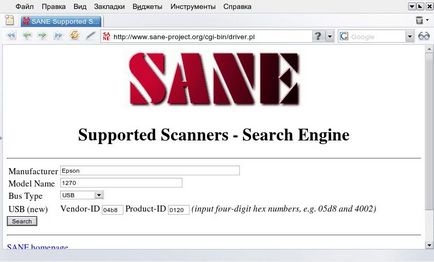
Válaszul a lista azon kiegészítő modulok (hátteret) a normális. ahol támogatja ezt a szkennert. A példánkban - egy modul Snapscan. változatai, amelyek kezdődő 1,4, a „jó” támogatja ezt a szkennert.
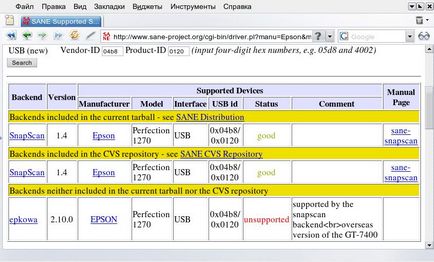
Megjegyzés. Választott a kiegészítő modul (backend) rendkívül fontos, mert hiba esetén helyrehozhatatlan károkat okozhat a szkennert.
A legtöbb ezek a modulok libsane csomagot. de valamilyen szkennerek tovább kell roinstallirovat csomag libsane-extrák (lásd még leírást lehet alkalmassági mutatják libsane-extrák parancs).
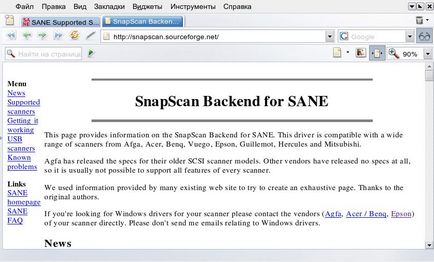
Ugrás a sor, amely részletes információt a lapolvasó (Epson Perfection 1270). Itt fontos, hogy a helyes működését a szkenner igényel előfeszítő emlékére egy speciális bináris szoftver (firmware), ami jön a lemez a szkenner és az a fájl nevű esfw3e.bin:
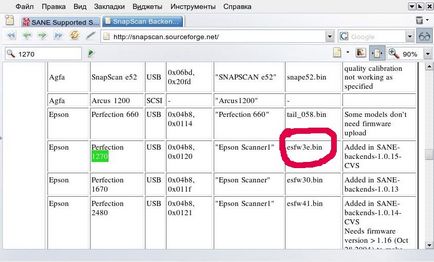
Hol találok a fájlt? Ebben az esetben - a mi konkrét példát - letölthető honlapunkról esfw3e.bin. Más szkennerek, érdemes először keresni a bináris az interneten, meghibásodás esetén -, hogy nézd meg a vállalati meghajtót. Sajnos, ezek nem mindig vannak jelen a lemezen kifejezetten - néha csak a telepítés után az MS Windows operációs rendszer, mint általában - a C: \ Windows \ System32. Vészhelyzet esetén lehet, hogy a telepítés a szkenner-illesztőprogram a virtuális gép telepítve van MS Windows vagy emulátor bort. majd bontsa ki a bináris onnan.
De hogyan akarja beállítani a modult (backend), még a jelenlétében a bináris? Az eredeti információ megtalálható a man oldalon a normális. Állítsa be a következő parancsot:
A leírásban a modul a példánkban (Snapscan) a kézi azt mondja, hogy támogatja egy bizonyos típusú szkenner (AGFA Snapscan platós szkennerek). Elérhető a további információkat lásd a modul kézikönyvét. És, ami a csapat
Ott lehet olvasni, amit a konfigurációs fájl ennek a modulnak - /etc/sane.d/snapscan.conf és ez szükséges ahhoz, hogy néhány változtatást: adja meg, milyen scanner (számunkra - USB) és a helyét a bináris. Binary javasolt elhelyezni a / usr / share / sane / Snapscan /. Hozzunk létre egy könyvtárat, és másolja a bináris a következő parancsokat:
Megjegyezzük, hogy ebben az esetben a fájl esfw3e.bin mutatott olyan jogok:
Folytassuk orvosolja snapscan.conf konfigurációs fájlban. Pre-biztonsági másolatot készíthet:
Először is, meg kell változtatni ezt a sort:
Miután a szó firmware kell belépni a tényleges elérési útját és a nevét a bináris. Mivel mi már másolt be a / usr / share / sane / Snapscan /. ebben a sorban csak arra van szükség, hogy cserélje ki a fiktív nevét-firmwarefile.bin a neve a mi bináris - esfw3e.bin. Az eredmény a következő verziója ezt a sort:
A beállítás megtörtént, de eddig a szkenner csak akkor működik a superuser módban sootvetstsvuet kemény biztonságpolitikai a Debian terjesztésnek, de nem túl kényelmes egy normál asztali. Ahhoz, hogy működjön együtt a szkenner a hétköznapi felhasználók számára, vegye fel őket a szkenner-csoport. Ezt meg lehet tenni egy konzol root a következő parancsokat:
Például egy felhasználó amelynek bejelentkezés Dmitry.
Kilép a rendszergazda módba és ellenőrizni egy adott felhasználó, ha a kívül történt a szkenner csoportban. így a parancs csoportok:
Megjegyzés. Ha nem működik szöveges konzolon, és a konzol asztali környezetben (pl konsole KDE), akkor kell, hogy ki az asztali környezet és jelentkezzen be ismét a változtatások életbe léptetéséhez.
Ellenőrizze a kötő modult a lapolvasó:
Ha látsz egy ilyen jel - így a szkenner és add-on sikeresen azonosította, akkor elindításához. A részletek leírása ennek a folyamatnak, és hasznos tanácsok találhatók a „Scan to GNU / Linux példáján Epson Perfection 1270” oldalon. Egyébként (ha scanimage talál semmit), akkor kell, hogy további változások a konfiguráció a kiegészítő modul fájlt.
Beállítása a szkennert openSUSE lehet használni erre a konkrét elosztási grafikus konfigurátor, ami pszichológiailag jobban ismerik a felhasználók számára, csak a közelmúltban peresevshih MS Windows.
Ellenőrizze, hogy a rendszer egy csomag dolgozó józan szkenner és grafikus shell neki xsane
Tegyünk a konzol módban paranccsal:
Ha a csomagok nincsenek telepítve - telepíteni őket (Menü -> Rendszer -> YaST -> Szoftver).
Ezután csatlakoztassa a szkennert a számítógépre. Egy üzenet jelenik meg, amely azt javasolja, hogy hozzanak létre a lapolvasó (lásd. Ábra. 1).
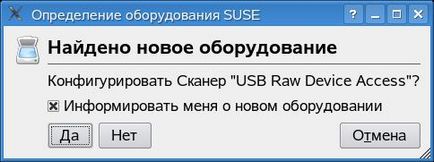
Ábra. 1.Informatsionnoe ablak, amikor egy új szkennert a számítógépre
Ha az ablak nem jelenik meg automatikusan, akkor ellenőrizze, hogy a rendszer látja szkenner: Adjon meg egy konzolt lsusb parancs. Ha van egy vonal a neve a mi scanner (ebben az esetben: Seiko Epson Corp.), indítsa el manuálisan beállítani a programot: Menü -> Rendszer -> YaST -> Hardver -> Scanner.
Van egy kereső szkennerek. Scanner által észlelt a rendszer, de nincs beállítva (lásd. Ábra. 2).

Ábra. 2.Soobschenie hogy a lapolvasó található, de nincs beállítva
Kattintson a „Szerkesztés” válasszon a két javasolt illesztőprogramok Epson Perfection 1270 az egyik, hogy meg van írva. „Tart feltölteni firmware vezető Snapscan (épelméjű csomag) biztosítja a jó funkcionalitás” és kattintson a „Next” (3. ábra).

Ábra. 3.Vybiraem működő változata a szkenner meghajtója Epson Perfection 1270 (Snapscan driver)
Megjelenik egy figyelmeztetés, hogy a firmware kell venni a Windows-illesztőprogramok és nézze meg a telepítési utasításokat a parancsot „man sane-Snapscan” (4.).
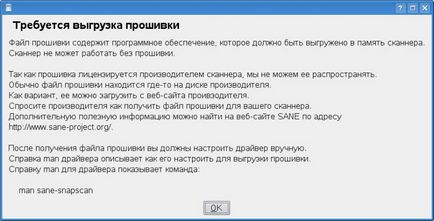
Ábra. 4.Preduprezhdenie szükségességét bináris firmware telepítése
A megjelenő ablakban most már látható is nenastroynny a szkenner Epson Perfection 1270 és hangolatlan vezető Snapscan. amely megtartja a szkennert, ha találunk, és telepítse a firmware (azaz megjelenik a kívánt szkennert számunkra egyénileg - de anélkül, hogy a vezető és a vezető szeretne minket - de nem társítja a szkenner) - ld .. 5.

Ábra. 5.Drayver és a szkenner még nem jött létre - megköveteli firmware
Ebben az ablakban van azonban értékes információkat későbbi meghajtó beállítások: eladó ( „készítő”): 0x04b8, a termék ( „Típus”): 0x0120. Ez az információ szükséges megjegyezni. Bár lehetséges, hogy zárja be az ablakot.
Most meg kell találni valahol „firmware” (memóriába betöltött szkenner bináris) és a társult vele sofőrünk Snapscan. Általában bináris kiterjesztést .bin.
Bizonyos szkennerek, ezek a bináris szerepelnek a iScan csomagot. iScan-firmware és iScan védett-vezetők. hogy jön az openSUSE 10.2. Annak kiderítésére, hogy van bináris a kívánt modellt a szkenner, akkor csak nézd meg a leírást a csomag YaST (Menü -> Rendszer -> YaST -> Szoftver, majd a „Keresés”: a csomag nevét, lásd a lap „Description” ..) - ld .. 6.
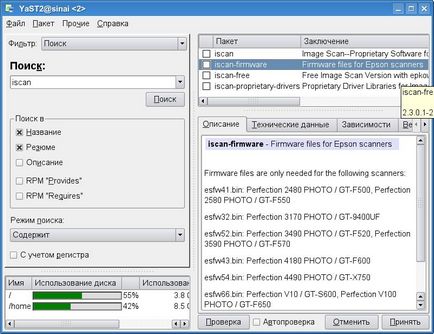
Ábra. 6.Informatsiya modell szkennerek, bináris kerülnek bemutatásra iScan csomag
Kívánt bináris szkenner bemutatott egy csomag, csomag telepítése.
Ha hozzáfér a számítógéphez MS Windows rajta, és egy telepített szkenner nincsenek kötelező modell, továbbra is keresni bináris, vagy a telepítő CD (de ott bemutatott egy explicit formában nem mindig), vagy az interneten. Az Epson Perfection 1270 firmware bináris a telepítő CD kifejezetten nem, akkor töltse le innen: esfw3e.bin.
Miután megtalálta a kívánt bináris be kell állítania a vezető Snapscan józan programot. amely biztosítja a munka a mi szkenner. Részletes leírás található beírja a konzol: A kézikönyv feltételezi, hogy meg kell másolni a bináris esfw3e.bin az / usr / share / sane / Snapscan ezzel megváltoztatva a konfigurációs fájl /etc/sane.d/snapscan.conf. Mindezt meg kell tenni root jogosultságokkal: másolja a bináris esfw3e.bin egy megadott könyvtárba: Minden esetben tartsa az eredeti változata a konfigurációs fájl neve alatt snapscan.conf snapscan.conf.back. Szerkesztése snapscan.conf. Meg kell szerkeszteni egy ilyen sort: a végén a fájl, a következő sorokat a mi szkenner (a gyártó és a modell emlékeztünk felett): Mentsd el a fájlt (Ctrl-S). Kilépés.
Indul újra a Menü -> YaST -> Hardver -> Scanner. Mi kap hangolva a vezető Snapscan szkenner Epson Perfection 1270 (lásd. Ábra. 7).

Ábra. 7.Nastroenny Epson Perfection 1270 szkenner alatt openSUSE 10.2
Most a lapolvasó teljesen be van állítva. Akkor folytassa beolvasni. Leírása a tételeket, és hasznos tippeket is megtalálható a „Scan to GNU / Linux példáján Epson Perfection 1270” oldalon.